При режиме полета будильник звонит
Использование режима «Не беспокоить» на iPhone, iPad и iPod touch
Функция «Фокусирование» в iOS 15 и iPadOS 15 позволяет отключать звуковые сигналы для вызовов, оповещений и уведомлений на заблокированном устройстве с помощью режима «Не беспокоить». Можно также запланировать время использования этого режима и выбрать абонентов, вызовы которых разрешено принимать.
При включении режима «Не беспокоить» в строке состояния и на экране блокировки отображается значок полумесяца . Чтобы включить режим «Не беспокоить», выполните указанные ниже действия для используемой версии программного обеспечения.
Не знаете, какая у вас версия iOS или iPadOS? Выберите «Настройки» > «Основные» > «Об этом устройстве» и ознакомьтесь с информацией в разделе «Версия ПО».
Включение режима «Не беспокоить» в iOS 15 и iPadOS 15
- Перейдите в меню «Настройки» и нажмите «Фокусирование».
- Нажмите «Не беспокоить».
- Настройте параметры уведомлений по своему усмотрению.
Чтобы включить режим «Не беспокоить» в Пункте управления, выполните следующие действия.
- Откройте Пункт управления на устройстве iPhone или iPod touch либо iPad.
- Нажмите «Фокусирование», а затем — «Не беспокоить».
Узнайте подробнее о функции «Фокусирование» и настройке режима «Не беспокоить».
Включение режима «Не беспокоить» в iOS 14 и более ранних версий, а также в iPadOS 14
- Выберите «Настройки» > «Не беспокоить».
- Включите режим «Не беспокоить» вручную или настройте расписание.
Чтобы включить режим «Не беспокоить» в Пункте управления, выполните следующие действия.
- Откройте Пункт управления на устройстве iPhone или iPod touch либо iPad.
- Коснитесь значка полумесяца или нажмите и удерживайте значок полумесяца для включения режима на определенный период времени.
Изменение настроек режима «Не беспокоить»
Если вам нужно сосредоточиться и требуется, чтобы вас не беспокоили в определенное время, можно настроить расписание и изменить другие функции режима «Не беспокоить». На устройствах с iOS 15 и iPadOS 15 выполните следующие действия.
- Выберите «Настройки» > «Фокусирование».
- Нажмите «Не беспокоить».
- Выберите настройки для параметров «Разрешенные уведомления», «Статус фокусирования», «Смарт-активация» и т. д.
На устройствах с iOS 14 и более ранних версий либо iPadOS 14 выполните следующие действия.
- Выберите «Настройки» > «Не беспокоить».
- Включите функцию «Запланировано» и настройте расписание.
- Выберите один из вариантов получения оповещений, вызовов и уведомлений.
- «Тишина»: отключение звуковых сигналов для всех звонков и уведомлений всегда или только когда устройство заблокировано.
- «Допуск вызовов»: разрешение приема вызовов от всех, ни от кого, от избранных контактов или от определенных групп контактов, хранящихся на устройстве или в iCloud.
- «Повторные вызовы»: если кто-либо позвонит повторно в течение трех минут, звуковой сигнал такого вызова не будет заглушен.
Дополнительная информация
Дата публикации:
В каких случаях будильник на iPhone не сработает
В каких случаях будильник на iPhone не сработает?
Будильник на любом телефоне очень важен для каждого человека, так как именно от корректности его работы зависит, опоздает человек куда-то утром или нет. В операционной системе iOS, которая установлена на всех мобильных устройствах Apple, также есть простенький будильник, который выполняет свою главную функцию — подавать сигнал в нужное человеку время.
Что будет, если за ночь телефон разрядится?
Может случиться ситуация, что ночью ваш iPhone разрядится. Вы можете забыть подключить его к зарядному устройству или зарядное устройство не будет заряжать телефон, а вы этого не заметите. Телефон просто выключится ночью.
Сработает ли будильник при выключенном айфоне? К сожалению, сработать утром он не сможет. При выключенном телефоне выключена вся операционная система, а будильник является её частью. Именно поэтому сигнала утром не будет.
Сработает ли будильник, если выключить телефон?
Многие пользователи смартфонов привыкли выключить свои телефоны на ночь. Обуславливается это многими причинами: не хотят получать излучение от радиоволн во время сна, не хотят просыпаться от чьего-то звонка и т.п.
Телефоны времён, когда ещё не было смартфонов, активировали сигнал будильника в установленное время, если перед сном мобильник выключали. Однако, такая ситуация в случае с iPhone не пройдёт. Как и в случае полного отсутствия заряда батареи, вся система iOS выключается, поэтому будильник сработать не сможет.
Сработает ли будильник, если включить авиарежим
Авиарежим или режим полёта отключает лишь приём и передачу сотового сигнала. Невозможным становится принимать и совершать звонки, отправлять СМС-сообщения, осуществлять сёрфинг по интернету и т.д.
При включенном авиарежиме будильник на iPhone будет работать исправно. Операционная система в целом включена и работает, ограничены лишь некоторые её функции. Это хорошая новость для людей, которые не хотят получать излучение от радиоволн во время сна.
Если вы ещё не познакомились с возможностями будильника на iOS, вам будет полезен материал, в котором подробно рассказывается, как настроить будильник на iPhone. Не забывайте заряжать свой смартфон. Помните, что будильник при выключённом устройстве не сработает, а вы можете проспать на работу или учёбу. Включайте авиарежим, если не хотите получать какое-либо излучение во время сна. Выключайте звук, если боитесь, что вас может кто-то разбудить.
iphone-os.net
Не доверяйте будильнику в iOS 11
iOS 11 продолжает бить рекорды по количеству багов, недочетов и всевозможных глюков. Исправляя одни ошибки, разработчики Apple допускают другие.
Сразу несколько пользователей ресурса Reddit столкнулись с багом, из-за которого перестает работать будильник. Без видимых на то причин, штатное приложение Часы попросту не срабатывает в назначенное время.
Любопытно, что какой-либо закономерности в работе приложения нет: у одних пользователей срабатывает лишь один из нескольких установленных будильников, у других наотрез отказывает работать любой из установленных.
Проблема наблюдается в течение последних нескольких дней и, похоже, не зависит от версии iOS 11. Вероятно, что причиной сбоя могла стать синхронизация таймеров iOS-устройств с серверами Apple.
Компания комментариев не давала, но если вы не хотите проспать работу или учебу — заведите в доме отдельный стационарный будильник. [Reddit]
(3.67 из 5, оценили: 3)
www.iphones.ru
Как убрать повтор сигнала в будильнике на iPhone и iPad
Некоторые пользователи, сильно критикуют советы для «чайников», и этот совет не для них. Пишу я их не от нечего делать, а оттого что сам только узнал и решил поделиться.
Многие владельцы iPhone считают кнопку «Отложить касанием» главным виновником — их опозданий «если бы не она мне бы приходилось вставать сразу». Меня, например, функция «отложить» нервирует, если пытаясь сдвинуть слайдер «Выключить будильник» дотронулся не в том месте, то через 9 минут будильник опять начинает трезвонить, будет тех, кому вставать вообще не надо.
Выключить функцию и кнопку очень легко, отчего я был крайне удивлен, когда о ней узнал — возможно, это из-за того, что будильником на iPhone я пользуюсь не часто.
Все, что надо сделать, так это зайти в приложение «Часы» → «Будильник» → в верхнем левом углу нажми «Изменить» . Среди настроек будильника в самом низу тумблер «Повторение сигнала». Выключи ее, и будильник и кнопка «Отложить касанием» исчезнет, а будильник не будет повторять сигнал.
Только теперь будь бдительным — в случае если ты привык, что будильник айфона звонит несколько раз, а то забудешь, и будешь ждать, пока второй раз зазвонит. Ну, все удачи!
iphonich.ru
Как изменить мелодию будильника на iPhone
Второй способ Использование проводника
Этот способ чуть сложнее, но он надежнее и работает на любом Андроид устройстве.
Для добавления мелодии на будильник или её изменения нужно сделать следующее:
После того, как вы перенесете или скопируете медиафайлы в данную папку, они появятся в списке стандартных рингтонов, которые можно поставить на будильник смартфона. Таким образом, можно удобно контролировать все добавленные треки.
Есть возможность добавить бесконечное количество новых рингтонов или быстро удалять их в случае ненадобности. Но главный плюс такого метода – полный контроль ну и, конечно же, возможность перенести сразу несколько файлов.
Современные телефоны дают возможность заменить обычный будильник. Преимуществом такой замены являются комфортное использование и возможность поставить на звонок любимую композицию. Для владельцев iPhone стало возможным поставить полюбившуюся песню на пробуждающий сигнал с iOS 6. Теперь, если вам надоели стандартные рингтоны, вы легко можете заменить их музыкальной композицией на ваш выбор.
Будильник на айфоне можно поставить в приложении «часы». Вы можете найти его на рабочем экране, как правило, оно располагается на первом рабочем столе и отображается как картинка часов. Откройте его. Внизу будут видны возможные команды, нажмите «будильник».
Чтобы добавить новый будильник необходимо нажать на знак плюса в открывшейся области. Он расположен в верхнем правом углу на экране. Установите нужное время сигнала и день недели, когда вы хотите слышать мелодию будильника на iPhone. Чтобы установить время, когда он должен вас будить, нужно покрутить левое колесо с цифрами, для установки часа и правое, для установки минут. Чтобы выйти из настроек, нужно нажать кнопку «назад» в верхнем углу слева.
Теперь вы можете установить звуковой сигнал, выбрав из предлагаемого списка рингтон. Если вам не понравился ни один из предложенных вариантов, то вы можете создать свою композицию через iTunes и поставить на будильник.
Для тех, у кого стоит iOS 6 и выше доступна функция, сменить рингтон на песню. Как поставить музыку на будильник в iPhone? В разделе «звуки» переходим в «песни» и жмем «выбрать песню». Делаем выбор музыкальной композиции в библиотеке устройства. Теперь вы знаете, как поменять мелодию будильника и можете сделать это для каждого имеющегося.
Дополнительные функции будильника в iPhone5
Вы можете создать несколько будильников на разные дни недели и разное время срабатывания. Это очень удобная функция, если вы ходите на какие-то секции или кружки, работаете сменным графиком, вам нужно пойти на какое-то событие, о котором вам нужно напомнить.
Функция повторения сигнала. Активация этой функции дает возможность последующего дополнительного сигнала через 10 минут после установленного времени. Эта функция очень удобна для тех, кому сложно сразу вставать после звонка. Она помогает мягче проснуться и не проспать. Напряжение уходит, ведь вы знаете, что будильник еще прозвонит.
В айфоне есть функция «этикетка». Она дает возможность изменить название по своему желанию. Эту особенность можно использовать в качестве напоминания, зачем вы поставили музыкальный сигнал. Либо использовать эту возможность в качестве пожелания себе доброго утра и настройки на хорошее настроение.
Для удаления ненужного будильника необходимо зайти во вкладку «изменить», расположенную в левом верхнем углу. Напротив каждого временного сигнала будет отображаться красный значок. Кликните на нужный и подтвердите удаление. Чтобы выйти из этого окна необходимо нажать «кнопку» «готово».
Совет: Обязательно перед сном проверяйте, включили ли вы будильник на айфоне и звуковой режим. В случае, когда громкость на телефоне отключена, вы не услышите, как играет мелодия будильника iphone и скорее всего, проспите. Но это можно исправить, отвязав громкость пробуждающего звонка от системных звуковых сигналов.
Как изменить громкость будильника
С этим вопросом многие новоиспеченные владельцы iPhone не могут разобраться. Эту настройку нельзя найти в приложении «часы», ее там нет. Зависимости громкости пробуждающего звонка от настроек громкости iOS тоже нет. Но между ними есть привязка.
Чтобы изменить уровень громкости пробуждающей мелодии необходимо зайти в меню настроек. Далее выбрать вкладку «звуки». Перед вами появится «звонки и предупреждения» и далее тумблер под названием «изменять кнопками». Это позволяет сделать привязку регулирования громкости звуков системы с остальными. По умолчанию она отключена, чтобы не тревожить ваш сон. Играя с этим тумблером вы можете отвязывать и привязывать сигналы iOS и пробуждающей мелодии.
Почему не сработал будильник
Если будильник на Айфоне не срабатывает, это едва ли обусловлено аппаратной поломкой. Проблема наверняка на программном уровне – а значит, пользователь сможет решить её самостоятельно, не прибегая к высокооплачиваемым услугам мастеров.
Вот основные причины, по которым будильник может не прозвенеть вовремя:
- Неправильно определён часовой пояс. Чтобы исправить ситуацию, пользователю нужно выставить автоматическое время, пройдя по пути «Настройки
» — «Основные
» — «Дата и время
». - Будильник настроен без звука и без вибрации. О том, что будильник можно сделать беззвучным, говорилось выше. Вибрация отключается так же, как и звук. Если не будет ни того, ни другого, естественно, Айфон не подаст никакого сигнала.
- Смартфон был неверно настроен после первого включения. Для решения данной проблемы нужно сбросить Айфон и настроить его заново. Удалять весь пользовательский контент с устройства не обязательно.
- На мобильном устройстве установлена «косячная» прошивка. В этом случае необходимо обновить или восстановить Айфон через Айтюнс .
Есть и другие способы решения проблемы с будильником:
- Жёсткая перезагрузка. Этот способ отмечен пользователями как эффективный. На Айфоне нужно удалить все будильники, закрыть все приложения, затем сделать Hard Reset, зажав одновременно «Home
» и «Power
» на 10 секунд. Такая перезагрузка позволяет устранить множество программных неполадок. - Установка альтернативного приложения. В AppStore есть множество будильников, которые функциональнее и привлекательнее с точки зрения дизайна, чем встроенный.
Какие сторонние приложения можно использовать
Sleep Cycle
Разработчики Sleep Cycle для эффективной работы своей разработки рекомендуют класть его вниз экраном рядом с подушкой при подключении к зарядному устройству. Первые несколько дней уйдут на сбор информации и калибровку приложения, после чего оно начнёт выдавать оптимальный режим работы.
Чтобы человек мог анализировать своё поведение во время сна, программа собирает всю информацию, строит подробные графики по каждой стадии сна и выдаёт общую статистику, по которой можно делать анализ. Чтобы не проспать к нужно времени, можно задать определённый интервал времени, в течение которого нужно проснуться.
Например, вам нужно быть где-то в 11 часов. Чтобы успеть собраться и добраться до нужного места, нужно проснуться с 8 до 9 часов. Установив такой интервал, Sleep Cycle подберёт оптимальный момент для пробуждения именно с 8 до 9 часов. Чем больше интервал, тем в более подходящий момент приложение вас разбудит.
Конечно, данное приложение гораздо лучше стандартного. Здесь множество функций, которые делают этот будильник именно «умным», в отличие от простого стандартного приложения, которое лишено богатого функционала.
Wake N Shake
Основной смысл будильника заключается в том, что сигнал не будет выключен, пока человек хорошенько не потрясёт свой смартфон. Разработчики считают, что таким образом человек точно проснётся даже от самого глубокого сна, заодно сразу сделав зарядку. Количество времени, на протяжении которого придётся трясти свой смартфон, регулируется в настройках. Создатели программы рекомендуют не жалеть себя и ставить как можно больше времени на «встряску». Чтобы проснуться наверняка, в программу была встроена масса противных рингтонов. Услышав их, каждый захочет отключить звук как можно быстрее.
Чтобы придать дополнительный стимул сразу проснуться, в приложения внедрена система авторизации через социальные системы. Со своими друзьями можно соревноваться в быстроте пробуждения, получая баллы каждый день.
Приложение обладает одной особенностью — во время звукового сигнала блокируются кнопки «Home» и «регулировка громкости», чтобы человек не смог просто так отключить будильник или просто убавить его звук. Но есть небольшой недостаток — незаблокированной осталась кнопка выключения смартфона, поэтому можно просто выключить его и спать дальше. К минусу можно также отнести цветовое оформление интерфейса приложение, но тут уже на любителя.
Богатым функционалом, как первый будильник от стороннего разработчика, данное приложение не владеет, зато здесь наиболее эффективно реализовано система «экстремального пробуждения», которой в стандартном приложении от Apple нет.
Если у вас нет проблем со сном, вы хорошо просыпаете по утрам по первому звонку будильника, то вам подойдёт стандартное приложение от Apple, причём вы теперь знаете, где в Айфоне будильник
Если же вы хотите чего-то необычного, где есть множество нестандартных функций, то вам стоит обратить внимание на будильники от сторонних разработчиков, которые описаны выше или же самостоятельно посмотреть подобные программы в App Store
Как изменить стандартный рингтон
Если нет своего трека – попробуйте выбрать уже имеющиеся в телефоне стандартные рингтоны для будильника, которые производитель заранее подготовил.
Для этого нужно открыть само приложение «Часы» на смартфоне, перейти во вкладку «Будильник» и во время создания либо редактирования одной из записей будильника, выбрать меню с изображением колокольчика. Вот так это выглядит на скриншоте:
После нажатия появится большой список стандартных рингтонов. Можно выбрать любой из них, и он начнет играть, а после нажатия кнопки «Назад» сохранится последний прослушанный.
Таким образом, можно легко установить стандартный рингтон на Андроид смартфоне. Но что, если нормального рингтона так и не нашлось, как быть? Следует добавить свой! А для этого есть два пути, о каждом из которых более подробно читайте ниже.
Установка мелодий на звонок, будильник, SMS, напоминания при помощи более совершенных и гиковых приемов.
Создаем в корне карты памяти (sdcard) папку media в ней папку audio в ней папки alarms (для будильника), notifications (для уведомлений: SMS, MMS, почта и т. п.), ringtones (для мелодий звонка), ui (для звуков интерфейса).
Стоит отметить, что на некоторых устройствах есть встроенная карта памяти, которая имеет адрес sdcard, в которой и нужно создавать данные папки, так как внешняя карта памяти будет подключаться с именем sdcard-ext. В соответствующие папки кладем нужные мелодии.
Что же касается способа установки мелодий на звонок, будильник, SMS, напоминания в том случае, если имеются права суперпользователя (Root), то здесь необходимо скопировать нужные мелодии в соответствующие папки по адресу — system —->media —->audio.
Вот в целом и вся наука по установке своих мелодий на звонок, будильник, SMS, напоминания. Как видите, ничего сложного здесь нет. Каждый может использовать как стандартные приемы, так и более совершенные.
Большинство пользователей предпочитают использовать в качестве будильника встроенное приложение смартфонов на базе Android. Однако далеко не всех устраивает установленная на нем мелодия по умолчанию. Причины разные, возможно, она не достаточно громкая или просто неприятна владельцу. Именно поэтому на устройствах предусмотрена возможность смены музыки для звонка.
Как поставить музыку на будильник на Андроид с помощью приложений
В таких приложениях тоже имеется возможность смены мелодии. Среди многих приложений,нужно рассмотреть популярные. К ним относятся:
Здесь можно выбрать тему, подобрать дизайнерские часы. Также есть огромный выбор стандартных мелодий и есть встроенный секундомер.
В данном приложении можно устанавливать мелодии из собственной фонотеки. Также здесь встроен прогноз погоды, поэтому, когда вы проснетесь, то сразу узнаете сколько градусов на улице.
«Будильник» от Apalon Apps.
Приложение имеет стильный интерфейс, просто в управлении. Когда вы проснетесь, то с легкостью сможете запустить фонарик, чтобы освятить все вокруг.
Все перечисленные программы имеют свои преимущества и особенности. Каждый сможет найти для себя оптимальный вариант.
Если вы не знаете, как поменять свою мелодию на будильнике, то выполнить такую задачу можно самостоятельно. Перед тем, как установить новый рингтон, убедитесь в том, что платформа телефона работает без сбоев. Существует несколько методов постановки мелодии на будильник, рассмотрим каждый из них.
Первый способ
Как изменить мелодию без использования дополнительных программ:
- Зайдите на карту памяти. Здесь, используя файловый менеджер, создайте папку с директорией mediaaudioalarms.
- Потом в папку копируется мелодия, которая используется для будильника.
- Затем нужно зайти в меню и найти будильник, после — зайти в его настройку.
- Теперь в меню надо найти опцию настройки рингтона по умолчанию.
- Нажав на соответствующий пункт, высветится список, где сможете выбрать рингтон и нажать на кнопку Ок.
- Когда эти действия выполнены, следует перезагрузить девайс, это позволит установить мелодию (автор видео — канал Andro >Второй способ
Этот метод подразумевает использование ES проводника.
Процедура настройки выполняется так:
Зайдите в программу. Откроется меню, в котором вам нужно выбрать папку, в которой лежит рингтон и запустить его. Возможно, файл расположен в облачном сервисе, тогда надо нажать на рингтон и удерживать палец. Это приведет к открытию еще одного окна с дополнительной конфигурацией. В этом окне нажмите на пункт Открыть с помощью.
Появится несколько вариантов, нужно выбрать ES медиаплеер
Обратите внимание — в верхнем углу расположены три точки. Надо нажать на них, это приведет к открытию вспомогательного меню
В появившемся окне выберите Установить рингтон на звонок.
Должно открыться еще одно окно. В нем вам нужно установить, куда конкретно ставится мелодия. Здесь будет не только звонок, но и уведомление, а также будильник. После выбора — перезагрузить телефон. Теперь вы знаете, как сменить рингтон.
Если по каким-то причинам не смогли настроить рингтон с помощью стандартных инструментов, то можно дополнительно установить на телефон приложения.
В магазине найдете десятки приложений для настройки будильника.
Будильник — это очень удобная утилита на наших Андроид смартфонах, но порой его звук уж очень раздражает. А ведь утро начинается не с кофе, а с будильника, поэтому он напрямую влияет на наше общее настроение днем.
Производителям очень сложно угодить всем пользователям сразу, поэтому в смартфоне либо установлено очень много стандартных мелодий будильника, либо устанавливать придется самому пользователю. Именно как поставить свою мелодию на будильник мы разберем в этой статье.
Если у вас проблемы с поиском, то можете воспользоваться популярными сайтами с пиратской музыкой и найти там мелодии в 30-60 секунд, которые отлично подойдут в качестве будильника. Обычно очень хорошо подходят вырезки из припевов некоторых музыкантов. Их очень легко найти, они громкие, понятные и длятся немного.
Если же хотите установить какую-то понравившуюся песню в качестве будильника, то воспользуйтесь функционалом программы Video Audio Converter.
В ней можно вырезать музыку из видео, обрезать часть трека и вообще сделать много интересных манипуляций со звуком.
Альтернативные будильники для iPhone
Одним из лучших альтернативных будильников для Айфона является программа Sleep Timer . Эта утилита – настоящий консультант по здоровому сну.
Работа Sleep Timer основана на расчёте циклов сна, а также на следующем наблюдении: если человек пробуждается посреди цикла, он оказывается разбитым и вялым. Если же пробуждение происходит ближе к завершению цикла, человек чувствует себя как огурчик. Благодаря Sleep Timer пользователь iPhone может узнать, в какое время ему лучше проснуться, если отправиться спать прямо сейчас.
Утилита Sleep Timer обладает и другими достоинствами:
- Приложение содержит множество собственных мелодий, исключительно приятных на слух.
- Программа имеет бесплатную версию и не требует установки новейшей «операционки» на iPhone – достаточно и iOS 7.
На какие ещё приложения-будильники для iPhone стоит обратить внимание?
- Motion Alarm . Этот будильник не отключится, пока пользователь не применит по отношению к нему физическую силу. А именно не потрясёт как следует в течение нескольких секунд (продолжительность встряски устанавливается самим юзером). Действовать придётся энергично – если телефон почувствует, что пользователь халтурит, отсчёт пойдёт в другую сторону.
- Maths Alarm Clock . Maths Alarm Clock действует хитрее, чем Motion Alarm. Чтобы отключить его, не нужно трясти Айфон – достаточно решить примитивный математический пример. Вот только арифметические вычисления спросонья – задача не из простых. К тому времени, как пользователь завершит расчёты, ему уже будет не до продолжения сна.
- Доброе утро . Приложение с петухом на иконке попало в топ лучших программ русского AppStore по итогам 2016 года. Так же, как и Sleep Timer, эта утилита исследует циклы сна и будит пользователя в самых подходящий момент, позволяя ему начать день «с той ноги». Программа предоставляет на выбор массу плавно нарастающих мелодий, которых очень не хватает во встроенном будильнике iPhone. Единственный недостаток приложения «Доброе утро» — требовательность к ОС «яблочного» устройства; программа не загрузится на гаджет с iOS версией ниже 9.0.
Как загрузить мелодии для будильника на Айфон
Описанная выше инструкция предполагает, что у вас на Айфоне уже есть какая-то музыка или рингтоны, которые можно использовать в качестве мелодии для будильника. Но, если раньше вы ничего такого не загружали на свой Айфон, то это нужно сделать перед тем, как изменять мелодию будильника, иначе ничего не получится.
Итак, для того чтобы загрузить песни на Айфон вам понадобится компьютер с установленной программой iTunes и кабель для того чтобы подключить Айфон к компьютеру. Для начала запустите iTunes, откройте меню «Файл, выберите «Добавить папку в медиатеку» и выберите папку с музыкой, которую вы хотите загрузить на свой Айфон.
После того как выбранная музыка загрузится в программу iTunes подключите Айфон с помощью кабеля и нажмите на иконку устройства, которая появится в верхнем левом углу окна iTunes.
Таким образом вы попадете в настройки вашего Айфона. Здесь нужно перейти в раздел «Музыка», включить синхронизацию музыки и нажать на кнопку «Готово».
Как часто вы просыпали утром из-за того, что не услышали мелодию будильника? Или наоборот вскакивали от слишком громкого рингтона всего Айфона? Как мне кажется по количеству ситуации разделся примерно поровну. Вы сначала проспали и на следующие утро сделали будильник громче и в итоге вышло слишком громко. В этой статье я хочу рассказать о том, как настроить громкость будильника на iPhone.
Все дело в том, что в Настройках Айфона нет специального ползунка с помощью которого можно отрегулировать громкость будильника. Поэтому громкость можно изменять только с помощью кнопок регулировки на самом iPhone. Если все еще не понятно, то давайте расскажу немного подробнее:
Шаг 1
.Откройте приложение Часы
и настройте параметры Будильника(время,мелодию и другие).
Шаг 2.
Затем с помощью кнопок Увеличения
и Уменьшения
громкости на корпусе iPhone устанавливаем необходимую громкость, которая влияет не только на уровень громкости звонка поступающего вызова, но и на уровень громкости будильника.
Для того, чтобы не опоздать на работу, мне нужно вставать примерно в 7 утра. Но просыпаюсь я крайне не охотно поэтому я завожу себе 3 будильника на 6:50,6:55 и финальный на 7 утра. От первых двух я «яростно» отбиваюсь, а вот третий меня уже заставляет вставать. Громкость будильника я стараюсь выставлять приблизительно на средний уровень, а вот мелодия для пробуждения достаточно агрессивная Linkin Park «Given Up».
Раз уж я затронул тему будильника iPhone, то расскажу о нескольких нюансах его работы.
- Если в момент работы будильника (когда играет мелодия), нажать кнопку Home
, то будильник выключится и больше не будет пытаться вас разбудить. - Если в момент работы будильника нажать кнопку Power
, то будильник выключится, но через 9 минут заиграет повторно. - Даже если перевести Айфон в бесшумный режим, звук будильника все равно будет.
На этом у меня все. Надеюсь после прочтения данной статьи у вас не осталось вопросов о том, как настроить громкость будильника на своем iPhone.
Буквально 10 лет назад людей по утрам будил механический будильник, который сильно раздражал всех людей своим громким звоном по утрам. Прогресс, не стоящий на месте, подарил людям телефоны с функцией будильника, который обладает гибкими настройками.
С появлением смартфонов настройки стали ещё более гибкими, а в последние годы будильники на мобильных устройствах стали умнее, помогают человеку планировать свой режим для улучшения качества жизни. Смартфоны Apple исключением не стали. Если вы владеете таким, то вам обязательно нужно знать, где в Айфоне будильник, как он настраивается и какими сторонними приложениями можно заменить стандартный будильник.
prooneplus.ru
Что будет, если включить «Не беспокоить» на iPhone
Опция «Не беспокоить» впервые появилась в операционных системах iOS 6 и OS X Mountain Lion. Суть ее заключается в возможности ограничить входящие звонки и сообщения от всех абонентов или отдельной их категории. Рассмотрим подробнее, что происходит, когда пользователи пытаются вам позвонить или отправить SMS (iMessage) при условиях активированного режима «Не беспокоить».
♥ ПО ТЕМЕ: Как автоматически менять обои на iPhone или iPad в зависимости от времени, места и т.д.
Функция «Не беспокоить» позволяет пользователю iPhone, iPad и Mac в заранее установленное время оградить себя от вызовов или SMS-сообщений от различных групп абонентов. Использовать этот режим можно, например, во время интенсивной работы, когда каждый внешний раздражитель может помешать рабочему процессу или, например, в ночное время. Активируется опция в Настройках iOS / iPadOS-гаджетов (и Пункте Управления) и в Системных настройках компьютеров Mac.


♥ ПО ТЕМЕ: В каком смартфоне самая лучшая камера в 2021 году – Топ 10.
Активировав тумблер Запланировано пользователь может задать время, в которое к нему никто не сможет дозвониться.
В разделе Допуск вызовов можно указать группу контактов или абонентов из категории Избранное, на которых действие режима «Не беспокоить» не будет распространяться — их звонки и текстовые сообщения будут беспрепятственно пропускаться.
Кроме того, пользователь может установить опцию Пока iPhone заблокирован, которая выключит действие режима «Не беспокоить», когда экран смартфона разблокирован. Соответственно, опция Всегда позволяет блокировать все звонки и сообщения независимо от блокировки экрана.
Активированный переключатель Повторные вызовы позволит абоненту дозвониться лишь со второго раза, при условии, что повторный звонок был совершен в течение 3-х минут.

♥ ПО ТЕМЕ: Как добавить голосовое оповещение об окончании зарядки iPhone или iPad.
Что происходит, если вам звонят и отсылают сообщения, когда вы в режиме «Не беспокоить»
Пользователи, пытающиеся дозвониться к абоненту со включенной опцией «Не беспокоить», будут постоянно наталкиваться на сигнал «занято». В момент звонка или присланного сообщения экран iPhone или iPad не будет загораться. В то же время, после активации экрана, iPhone сообщит его владельцу о пропущенном звонке и сообщении. То есть, все попытки добиться к пользователю со включенной функцией «Не беспокоить», будут отображаться в истории звонков и сообщений, не сопровождаемых никакими звуковыми сигналами.

Кроме того, в iOS имеется возможность добавлять исключения для любого пользователя, после чего режим «Не беспокоить» на них не будет распространяться. Об этом мы рассказывали в этом материале.
Для особых случаев, когда нежелательными становятся звонки только от отдельных абонентов, можно занести их номера в «черный список» в настройках гаджета (подробная инструкция). Правда, обойти такую блокировку можно будет, позвонив со скрытого или постороннего номера.
Смотрите также:
6 необычных будильников для зимнего утра — INMYROOM
Кому из нас не знакома проблема пробуждения по утрам. Когда за окном зимние холода, а в постели так тепло и уютно – проснуться бывает очень непросто.
Мы подобрали для вас несколько будильников, с которыми пробуждение не только будет гарантированным, но в некоторых случаях мягким и приятным, в некоторых – будет напоминать утреннюю зарядку, а в некоторых – тренировку на скорость реакции. Итак, выбираем.
1. Супермен
Просыпайтесь и спасайте свой день с Суперменом! Этот будильник с цифровым ЖК-дисплеем и функцией повтора – большой подарок для тех, кто любит конструктор LEGO. У супермена подвижные запястья, ноги, руки и голова. Высота – 22 см.
Цена на сайте legowatches.com и amazon.com – 25 евро.
2. Магическая доска
Это не просто часы, будильник, календарь, таймер и градусник. Это еще и специально разработанная прозрачная доска, на которой можно писать сообщения или рисовать картинки.
Когда вы выходите из дома, вы можете оставить сообщение вашим близким. А еще можно поставить поздравительную мелодию в день рождения для них. Красивый и творческий подход! А еще 3 вида сигналов и функция повтора. Работает на трех батарейках ААА.
Цена на сайте amazon.com – от 16 долл.
3. Световой будильник
Будильник Philips Wake-Up Light имитирует восход солнца: свет включается постепенно и становится все более интенсивным.
Набрав яркость, будильник испускает нежный звуковой сигнал, чтобы завершить пробуждение и убедиться, что вы случайно не заснули снова. Звук постепенно нарастает в течение следующих 90 секунд.
Поскольку чувствительность к свету отличается для каждого человека, она имеет 10 уровней интенсивности, и будильник можно настроить под свои потребности.
Есть классическая функция повтора: просто нажмите на верхнюю часть будильника, чтобы выключить сигнал, и через девять минут звук повторится. Также может использоваться как настольная лампа. Противоскользящие резиновые ножки гарантируют будильнику устойчивость.
Цена на сайте usa.philips.com – от 70 долл.
4. Для секретных агентов
Это отличный способ проснуться и прийти в чувство. Кнопка повтора не вариант для настоящих профессионалов.
Будильник имеет два режима: в режиме Quick Shot вы должны сделать пять идеальных выстрелов в течение 3 минут. Режим "Время" – это битва за скорость каждое утро, чтобы понять, как быстро вы можете проснуться, среагировать и уничтожить цель.
Цена на сайте amazon.com - от 21 долл.
5. Летающий будильник
Не проснуться с этим будильником невозможно. С пугающим сигналом тревоги пропеллер летает по комнате, а возможно, и по квартире. Чтобы выключить его, нужно быстро поймать винт и поставить его на базу.
Сонный мозг быстро просыпается, рассчитывая траекторию полета, а ноги уже выпрыгивают из кровати, чтобы выключить будильник. К тому времени как вы поймаете пропеллер, спать уже не захочется и можно сделать себе чашечку кофе и принять душ.
Цена на сайте amazon.com - от 13 долл.
6. Вибробудильник
Если вы жаворонок и живете не один, а ваша вторая половина или сосед по комнате сова, то звук будильника по утрам – хороший способ, чтобы разозлить окружающих вас людей.
Этот будильник будит не всех, кто находится в комнате, а выборочно, с помощью вибрации, а не с помощью атаки на уши. Просто закрепите клипсу у подушки того, кому нужно проснуться раньше, и второй человек не проснется.
Когда пришло время просыпаться, клипса вибрирует. Если вы вставите клипсу назад, на базу, будильник отключается. Если вы все же не проснулись от вибрации, будильник начинает подавать звуки. И хотя сосед будет не очень доволен, по крайней мере, не нужно будет объяснять начальству причину опоздания.
Цена на сайте quirky.com – 50 долл.
Пусть утро станет добрым или Sleep as Android / Хабр
Доброго времени суток!
Как известно, утро добрым не бывает, но аудитория хабрахабра знает, что сон можно обхитрить, и проснуться полным сил для нового дня. Выделю три группы высыпающихся людей, кто-то просто много спит, другие правильно готовятся ко сну, третьи пользуются хитрыми будильниками. С недавних пор, я переехал из разряда не высыпающихся в группы пользователей будильников с фазами сна. На переезд было затрачено минимум усилий, потребовалась лишь бесплатная программа для моего android смартфона.
Upd.
Владельцы
iOSи
Windows Phone 7.5не остались забытыми.
Фазы сна
Сон делится на две основные фазы, фазу быстрого сна и фазу медленного сна. В фазе быстрого сна мозг человека вовсе не спит, а довольно интенсивно обрабатывает информацию, именно поэтому мы видим сны, ворочаемся, да и пробуждение в этот момент будет почти безболезненным. За ночь происходит несколько циклов, состоящих из быстрого и медленного сна, при этом, в первом 90-100 минутном цикле, преобладает медленный сон, а фаза быстрого сна может отсутствовать. В следующем цикле, медленный сон становится чуть менее продолжительным, уступая свое место быстрому сну, который может длиться буквально несколько минут. При переходе к третьему циклу, доля быстрого сна значительно увеличивается, а к моменту завершения сна, быстрый сон откровенно преобладает над медленным. Этим и пользуются все “умные” будильники.
Sleep as Android
Не буду описывать стандартные возможности многих будильников, они и так всем известны. Sleep as Android отличается возможностью записи фаз сна и “умным пробуждением”. Поэтому сразу перейдем к описанию моего утра.
Пользовался этим будильником в течение 10 дней, причем последние четыре дня спал на разных кроватях, первая жесткая, с хорошим матрасом, вторую и кроватью назвать сложно, раскладушка. В обоих случаях клал телефон в различные точки кровати и в течение пяти минут следил за графиками при моих движения, где бы ни находился аппарат акселерометр уверенно фиксировал все мои движения. Из этого можно сделать вывод, что особых требований к спальному месту у программы нет. 
Можно отправляться спать.
Благодаря возможности выбора интервала, в который вы разрешаете себя будить, можно оптимально настроить будильник под свой сон, для себя выбрал стандартные тридцать минут, обычно будильник срабатывает за 10 – 20 минут до назначенного времени, дабы более комфортно просыпаться установлена приятная музыка. Но не стоит полностью доверяться “умному” будильнику, если по каким то причинам во время срабатывания сигнала не будет фазы быстрого сна, то приятная мелодия вряд ли сможет разбудить вас. Тут то и приходит на помощь второй будильник с сигналом о воздушной тревоге и матановой капчей. 
Варианты капчи, можно решать примеры, трясти телефон, ловить бодрую овцу или бегать по квартире в поисках QR-кода.
Если вам удалось лечь спать в привычное для вас время, то с 95% вероятностью смартфон успеет поймать нужную фазу сна, и вы сразу потянитесь к кнопке отключения будильника. В этот момент тело будет требовать продолжения сна, но это скорее лень или физическая усталость, мозг обычно просыпается в рабочем настроении и не требует традиционные пять минут. В связи с этим приходится полежать пару минут “разогревая” конечности, в это время можно подумать о дне грядущем или чем заняться в освободившиеся пятнадцать минут. Для себя я выбрал зарядку и прочтение утренних новостей, дома это несколько приятней, чем в переполненной маршрутке. 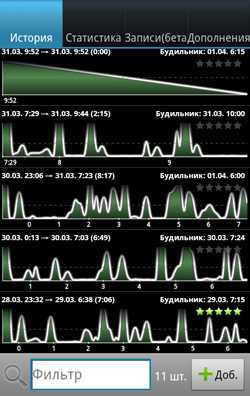
Графики сна, возможен сбор статистики.
Но без ложки дегтя не обошлось. Если в кровати помимо вас находится еще жена/муж/кошка/собака, то именно они могут проснуться в шесть утра вместо вас.
Расход аккумулятора
Тут нас ждет вторая ложка. Большинство телефонов отключают акселерометр во время блокировки, поэтому с высокой вероятностью придется держать дисплей включенным, что в свою очередь греет аппарат и вынуждает вас заряжать телефон на протяжении всей ночи. Везунчики с не выключающимся во время блокировки акселерометром пишут о расходе 5-10% аккумулятора за ночь.
Плюсы и минусы Sleep as Android
В 95% случаев поможет проснуться и начать день на много легче.
Установка своего сигнала.
Нарастание и убывание громкости.
Богатый выбор капчи для отключения сигнала.
Запись фаз сна.
Запись храпа или бормотания во сне.
Анализ снов и детальная статистика по ним.
Необходимость активного экрана для большинства моделей смартфонов.
Необходимость постоянной зарядки во время работы устройства.
Ручной запуск программы, иначе “умный” будильник может не сработать.
Не корректно работает для двоих.
Заключение
Вывод однозначен, это, пожалуй, одно из самых полезных приложений для смартфона, и сейчас я не могу понять, как я обходился без него раньше, хотя прошло всего десять дней. Утро, наконец, стало добрым, просыпаешься с отличным настроем на предстоящий день, работоспособность повысилась, да и в целом день стал проходить лучше. Если вы еще не пользовались подобными будильникам, то следует начать прямо сейчас.
Страничка приложения в Google Play.
Страничка похожего будильника в AppStore.
ak40u предлагает G-Alarm для Windows Phone 7.5 и выше.
Проблема сна поднимается ни первый и ни последний раз, полезные посты:
Upd.2Markmaster
, ссылаясь на надежные источники, рекомендует класть телефон со своей стороны, если спите не один(а).
Почему не звонит будильник Android?
Система Android и функции, которые она предлагает своим пользователям, — это решающий шаг в будущее. Благодаря Android и миллионам доступных для него приложений наш телефон может практически все.
С помощью соответствующего приложения мы можем превратить его в любой инструмент, такой как продвинутый калькулятор, переводчик, врач, финансовый консультант, навигатор и многое другое.
В лабиринте почти неограниченных функций, предлагаемых Android, однако, не было функции, знакомой нам по самым старым телефонам, то есть автоматического включения телефона в момент установленного будильника.
Вы, наверное, помните старые телефоны, например Nokia 3310, которые, несмотря на то, что их выключали на ночь, могли сами включаться в установленное время будильника. Почему зерноуборочные комбайны Android не могут этого сделать?
Android — это… отдельная история
К сожалению, подавляющее большинство телефонов Android не включаются, даже если установлен будильник. Это совершенно нормальное поведение, которое мы также знаем по iPhone на базе iOS.
Печальная новость для тех, кто любит выключать телефон на ночь, чтобы его никто не разбудил.
Видимо есть модели телефонов Android (например Huawei), которые включаются в момент срабатывания будильника. Те, что включаются, на самом деле не были выключены. Подавляющее большинство телефонов (я еще не встречал таких, которые включаются) не включаются при установке будильника.
Причина, по которой будильник на Android не звонит, заключается в том, что на Android "выкл" означает... "выкл". В случае со старшими моделями телефон хоть и выглядел как выключенный, на самом деле находился в режиме ожидания.
В Андроиде одним из самых важных вопросов является правильное управление питанием, поэтому при выключении телефона это полное отключение, во время которого батарея не сядет (если не оставлять телефон выключенным на несколько месяцев и батарея "естественно "сливы").
Технически обойти эту проблему можно, но требует больших вмешательств в телефон (включая рутирование), поэтому ниже я представлю вам гораздо более простое решение проблемы.
Режим полета — лучшее решение проблемы
.Да, признаюсь, я был из тех людей, которые думали, что их нельзя беспокоить ночью, и всегда выключали телефон.
Когда я купил свой первый Android-телефон, я был очень разочарован. К счастью, этой проблемы можно легко избежать, просто включив ночью авиарежим, который есть в каждом телефоне.
В режиме полета любая связь по смартфону остается выключенной (ни один назойливый друг до нас не дотянется), при этом телефон остается включенным и, самое главное, звонит наш будильник!
.Что такое режим полета и как его использовать?
Кэрри Цай, Последнее обновление: 3 июля 2019 г.
Возможно, вы заметили, что в вашем телефоне есть функция под названием «Режим полета», но предназначена ли она только для самолетов? Есть ли другие варианты использования? Эта статья даст вам ответ.

Что такое режим полета?
Индустрия мобильных телефонов росла в течение долгого времени, но никогда не отказывалась от режима полета, который кажется малопригодным.Что такое режим полета на мобильных устройствах?
Режим полета — это функция телефона, которая становится режимом защиты от помех, когда вы открываете телефон. Мы часто используем эту функцию в самолете, так как передача и прием мобильного сигнала влияет на нормальный полет самолетов и даже приводит к серьезным авариям.
Итак, в большинстве смартфонов есть эта функция, которая способна закрывать приемник сигнала на SIM-карте. В режиме полета модуль GSM/GPRS телефона отключается, не позволяя телефону отправлять пейджинговый сигнал на базовую станцию.

Что происходит, когда кто-то звонит вам в режиме полета? В этой ситуации он заметит, что телефон закрыт. Вы также не можете получать сообщения.
Кроме того, в режиме полета мобильный телефон автоматически отключает интернет-соединение, в то время как синий зуб и инфракрасное обнаружение могут работать нормально.
Существуют и другие преимущества режима полета, о которых вы могли не знать
Даже если вы не часто пользуетесь самолетом, вы также можете использовать этот режим, его потенциальные функции следующие:
НЕТ.1 Ограничение излучения сотового телефона
Большинство людей могут беспокоиться о сотовом излучении во время сна и обнаруживать, что включать и выключать его действительно проблематично. В этом случае открытие режима полета может помочь вам преодолеть эти проблемы, поскольку сигнал не может быть передан или получен.

NO.2 Функция будильника
Некоторые люди могут страдать от «атаки» будильника, когда телефон выключен, но не хотят, чтобы вызов прерывался поздно ночью.Просто включите режим полета, и вы можете наслаждаться своим сном, не беспокоясь о помехах, которые убивают двух зайцев одним выстрелом.

NO.3 Internet Reset
Многие люди могут прибегнуть к перезагрузке своего телефона, когда сигнал или Интернет не работают должным образом. Однако режим полета дает нам лучший и простой выбор: включите его на несколько секунд, а затем выключите.
Таким образом, телефон будет автоматически искать сигнал и интернет-соединение, точно так же, как перезапуск телефона, но занимает меньше времени.
Иногда вы можете обнаружить, что ваш телефон разрядился, но вы не можете подключиться к Интернету, даже если вы пополнили счет за телефон. Включение режима полета также может решить эту проблему.

№ 4 Экономьте электроэнергию и ускорьте зарядку
При передаче и приеме сигнала постоянно потребляется большое количество энергии. Открытие режима полета останавливает этот процесс, что предотвращает получение данных из Интернета другими приложениями, тем самым экономя энергию вашего мобильного телефона.
Если ваш телефон вот-вот разрядится, а заряжать его неудобно, просто включите авиарежим, и вы заметите, что скорость зарядки значительно увеличилась.

NO.5 Предотвращение перебоев в работе в Интернете
Хотите играть в игры и смотреть драматические сериалы, не отвлекаясь? Не волнуйтесь, открытие режима полета позволяет вам нормально путешествовать по Интернету. При включении режима полета отключается все подключение к Интернету, вы можете повторно подключиться вручную, открыв Wi-Fi.

NO.6 Не позволяйте непослушным детям играть в свои смартфоны без ограничений
Большинству родителей может быть большой головной болью, когда их дети просят телефонную игру. Почему бы не включить авиарежим? В телефоне нет мобильных данных, и вы не можете отправлять сообщения или звонить по телефону. Так что вам не нужно беспокоиться о том, что они тратят деньги на телефон или неосознанно расходуют большой объем мобильных данных.

Выводы
Для многих режим "В самолете" может не иметь большого значения, но он может принести много удобства и удовольствия в нашу повседневную жизнь.Режим полета имеет множество применений, редко известных людям, и те, кто узнает о дополнительных функциях, могут раскрыть потенциал своего телефона, тем самым наслаждаясь лучшей жизнью.
.Установить будильник на iPhone и изменить его
Узнайте, как установить, изменить или удалить будильник.
С помощью приложения «Часы» вы можете превратить свой iPhone в будильник.Просто откройте приложение «Часы» на главном экране или в Пункте управления. Вы можете попросить Siri поставить будильник.
Установить будильник
- Откройте приложение «Часы», затем коснитесь вкладки «Будильник».
- Нажмите кнопку «Добавить».
- Установите время будильника.Вы также можете выбрать один из следующих вариантов:
- Повтор: коснитесь, чтобы установить повторяющийся будильник.
- Метка: коснитесь, чтобы назвать будильник.
- Звук: коснитесь, чтобы выбрать звук будильника.
- Повтор: включите, чтобы показывать повтор при срабатывании будильника.
- Нажмите «Сохранить».
Как изменить громкость будильника
- Выберите «Настройки» > «Звуки и тактильные ощущения».
- В разделе «Мелодия звонка и оповещения» перетащите ползунок вправо или влево, чтобы установить громкость. При перетаскивании ползунка вы услышите звуковой сигнал с переменной громкостью.
- Включите изменение с помощью кнопок, чтобы использовать кнопки регулировки громкости на вашем устройстве для изменения интенсивности будильника.
Узнайте, что делать, если будильник не срабатывает или работает слишком тихо.
Как редактировать аварийный сигнал
- Откройте приложение «Часы», затем коснитесь вкладки «Будильник».
- Нажмите кнопку «Изменить» в левом верхнем углу.
- Коснитесь будильника, внесите изменения, затем коснитесь «Сохранить».
Как убрать тревогу
- Проведите влево по будильнику, затем нажмите «Удалить».
- Коснитесь «Изменить», коснитесь кнопки «Удалить», затем коснитесь «Удалить».
- Коснитесь «Изменить», выберите будильник, затем коснитесь «Удалить будильник».
Если будильник не срабатывает или слишком тихий
Режим «Не беспокоить» и переключатель «Звонок/Без звука» не влияют на звук будильника. Будильник будет звучать, даже если вы установите переключатель «Звонок/Без звука» в положение «Без звука» или включите режим «Не беспокоить».
Если установленный вами будильник не срабатывает, слишком тихий или ваш iPhone только вибрирует, выполните следующие действия:
- Установите громкость на iPhone. Если будильник слишком тихий или слишком громкий, отрегулируйте громкость с помощью кнопок увеличения и уменьшения громкости. Вы также можете перейти в «Настройки»> «Звуки и тактильные сигналы» и перетащить ползунок в разделе «Рингтон и оповещения».
- Если телефон вибрирует только во время будильника, убедитесь, что для звука будильника не установлено значение «Нет».Откройте приложение «Часы», коснитесь вкладки «Будильник», затем коснитесь «Изменить». Коснитесь будильника, затем коснитесь «Звук» и выберите звук.
- Когда наушники подключены к iPhone, звук будильника будет воспроизводиться с установленным уровнем громкости через встроенные динамики iPhone, а также подключенные проводные и беспроводные наушники.
Ручная установка времени iPhone в настройках для изменения поведения приложений, например игровых таймеров, не рекомендуется и может повлиять на будильник.
Дата публикации:
.Сработает ли будильник, если iPhone выключен, молчит или находится в стороне? (Нравится)
В отличие от старых многофункциональных телефонов, будильник iPhone не сработает, если телефон выключен или пуст. Будильник зазвонит, если iPhone молчит или не беспокоить.
В старых Nokia и других телефонах с функцией отключения звука была замечательная особенность: сигнал будильника можно было услышать даже при выключенном телефоне. Это означало, что вы могли заснуть, зная, что ваш телефон не подаст звуковой сигнал, пока не придет время будильника разбудить вас.Некоторые телефоны Android все еще имеют эту функцию. Ваш iPhone — и его расширение, iPad — к сожалению, нет.
Сработает ли будильник, если мой iPhone выключен?
№ Будильник не сработает, если iPhone выключен. Если вы хотите выключить будильник, ваш iPhone должен оставаться включенным. Он может быть в спящем режиме (с выключенным экраном), в беззвучном режиме и даже включать режим «Не беспокоить», а будильник все равно будет звучать, когда нужно.
Сработает ли будильник, когда мой телефон разрядится?
№Если батарея вашего iPhone разрядится ночью, утренний будильник не сработает.
Устройства iPhone довольно хорошо сохраняют заряд, когда вы их не используете, особенно когда включен режим энергосбережения. Так что вам не нужно слишком беспокоиться, если у вас около 20% заряда батареи. С другой стороны, если у вас уже есть около 5% батареи и вы спите восемь часов, есть очень большая вероятность, что она разрядится ночью.
Сработает ли будильник, если iPhone находится в беззвучном режиме или в режиме «Не беспокоить»?
Пока iPhone включен, будильник будет звучать.Да, ваш будильник будет звучать, если ваш iPhone находится в беззвучном режиме или в режиме «Не беспокоить».
Сработает ли будильник, если экран моего iPhone выключен?
Да, экран становится черным — это обычная функция энергосбережения iPhone. Пока вы нажимаете кнопку «Домой», она снова загорается, будильник будет звучать, когда он наведен.
Будут ли часы выключаться, даже если будильник не сработает?
Часы, встречи в календаре и напоминания работают так же, как будильник.Если вы установите таймер, а затем выключите iPhone, таймер не запустится. Вместо этого, когда вы снова включите свой iPhone, часы сразу же зазвучат, предположительно напоминая вам, что вы пропустили таймер.
Если по какой-то причине батарея вашего iPhone настолько разряжена, что его не хватит на ночь — и вы не можете его зарядить — но вам очень нужен будильник, чтобы разбудить вас утром, вам нужно проявить творческий подход. Вытащите свой старый будильник, украдите зарядное устройство или попросите надежного друга (или администратора отеля) позвонить вам утром.Вы не сможете полагаться на свой iPhone.
.Мой Android-телефон не звонит, когда мне кто-то звонит?
Как исправить, что телефон Android не звонит?
- Проверьте настройки громкости.
- Убедитесь, что режим полета не включен.
- Убедитесь, что режим «Не беспокоить» выключен.
- Убедитесь, что переадресация вызовов не включена.
- Если ничего из вышеперечисленного не вызывает проблем, перезагрузите телефон.
- Иногда телефоны Android могут быть заражены вредоносными программами.
Почему мой телефон не звонит, когда мне кто-то звонит?
Вот исправление: выключите режим "Не беспокоить"! В большинстве случаев причина, по которой iPhone не звонит при входящих вызовах, заключается в том, что пользователь случайно включил режим «Не беспокоить» в настройках. Функция «Не беспокоить» отключает звук звонков, предупреждений и уведомлений на вашем iPhone.
Почему мой телефон не принимает входящие звонки?
Перейдите в «Настройки» и включите «Режим полета», подождите пять секунд, затем выключите его.Проверьте настройки режима «Не беспокоить». Перейдите в «Настройки»> «Не беспокоить» и убедитесь, что он выключен. Убедитесь, что у вас нет заблокированных номеров телефонов.
Как снова включить звонок?
Чтобы снова включить его, сдвиньте переключатель на левой стороне телефона, прямо над кнопками громкости. Если на переключателе горит красный индикатор, звонок отключен. Установите переключатель в положение «Выкл.», затем увеличьте громкость телефона, чтобы сделать рингтон громче.
Почему мой телефон Samsung не принимает звонки?
Откройте приложение «Телефон», как если бы вы хотели позвонить, нажмите кнопку меню и выберите «Настройки вызова». Выберите опцию Отклонение вызова. Затем выберите список автоотклонения и убедитесь, что ни один из номеров, с которых вы не можете принимать звонки, не находится в этом списке. Если это так, вы можете удалить их из списка заблокированных, нажав значок корзины.
Почему мой телефон не звонит, когда кто-то звонит мне Android?
Во-первых, убедитесь, что ваши уведомления включены.Перейдите в «Настройки устройства» в приложении «Кольцо» и убедитесь, что кнопки уведомлений «Оповещения о звонке» и «Оповещения о движении» установлены в синее положение «Вкл.». Примечание. Настройки уведомлений относятся к устройству, подключенному к Ring, а не к дверному звонку Ring или Stick Up Cam.
См. также Вопрос: Какой инструмент отображает информацию о функциях, установленных в Android Studio?
Почему мой телефон не звонит, только вибрирует?
3.Убедитесь, что громкость «рингтона и будильника» не отключена. Перейдите в «Настройки»> «Звуки» и убедитесь, что громкость «мелодии звонка и будильника» не отключена. Кроме того, вы можете увеличить громкость, нажав кнопку громкости на левой стороне. Обычно мы просто игнорируем мелочи, из-за которых iPhone 6s не издает звуков, а вибрирует.
Как включить входящие вызовы на моем телефоне Android?
Вот шаги, которые необходимо предпринять, чтобы включить всплывающее окно входящего вызова:
- Открыть настройки.
- Нажмите на вкладку Сети.
- Нажмите на соединение (рисунок A)
- В разделе «Входящий вызов» установите флажок рядом с всплывающим окном «Входящий голосовой вызов».
Как отключить входящие звонки на Android??
Пошаговое руководство: как заблокировать все входящие вызовы на Android
- Выберите Настройки.
- Выберите Параметры подключения.
- Нажмите на SIM-карту, с которой вы хотите заблокировать входящие вызовы.
- Выберите параметр запрета вызовов из появившегося списка.
- Коснитесь поля рядом с пунктом «Все входящие вызовы», чтобы выбрать его. Введите пароль запрета вызовов, а затем нажмите OK.
Что делать, если не приходят входящие звонки?
Если вы не можете звонить или принимать звонки на iPhone
- Включить или отключить режим полета. Зайдите в настройки и включите режим полета, подождите пять секунд, затем выключите его.
- Проверьте настройки режима «Не беспокоить». Перейдите в «Настройки»> «Не беспокоить» и убедитесь, что он выключен.
- Проверить наличие заблокированных телефонных номеров.
- Убедитесь, что переадресация вызовов включена.
Как включить рингтон на Android?
Чтобы ваши звонки и уведомления вибрировали или оставались без звука:
- Нажмите кнопку громкости.
- Справа, над ползунком, вы увидите значок.Касайтесь его, пока не увидите Вибрация. Немой. Примечание. Если вы не видите значок, перейдите к шагам для Android 8.1 и более ранних версий.
- Необязательно: чтобы отключить звук или отключить вибрацию, нажимайте до тех пор, пока не появится Кольцо.
Почему мой дверной звонок то включается, то выключается?
Отрегулируйте настройки звука на iPhone. Перейдите в приложение «Настройки», затем выберите «Звуки». Оказавшись там, вам нужно найти раздел «Звонки и оповещения». Если вкладка «Изменение с помощью кнопок» зеленая, ее можно отключить, и функция дверного звонка не будет мешать.
Как восстановить рингтон на телефоне??
Во-первых, убедитесь, что переключатель «Звонок/Без звука» в верхнем левом углу телефона установлен в положение «звонок» (красная точка не отображается). Затем перейдите в настройки и нажмите «Звуки». В «Рингтоны и оповещения» убедитесь, что «Изменить кнопками» включено.
Почему все мои звонки поступают прямо на голосовую почту?
Не беспокоить. Когда iPhone заблокирован (экран выключен), функция «Не беспокоить» отключает звук всех входящих вызовов, уведомлений о текстовых сообщениях и предупреждений на вашем iPhone.В отличие от беззвучного режима, режим «Не беспокоить» отправляет входящие звонки прямо на голосовую почту.
Не удается совершать или принимать звонки Samsung?
- Убедитесь, что режим полета выключен. Чтобы отключить режим полета: нажмите «Настройки».
- Включите режим полета на 15 секунд, затем снова выключите его.
- Если проблема не решена, отключите питание машины. Выключите на 30 секунд, затем снова включите.
- Попробуйте сбросить настройки сети. Нажмите «Настройки». Нажмите на Общие.
См. также Нужен ли Интернет для Android-бокса?
Почему я не отвечаю на звонки на моем Samsung Galaxy s7 ??
Если у вас нет контактов в списке отклоненных, перейдите в «Настройки»> «Не беспокоить» и убедитесь, что эта функция не включена. Если оба вышеуказанных варианта не сработали для вас и вы не можете принимать звонки со ВСЕХ номеров, рассмотрите возможность сброса настроек до заводских, следуя этому пошаговому руководству.
Кольцо работает с Android??
При подключении к сети Wi-Fi продукты Ring используют бесплатное приложение Ring (доступно для устройств Apple и Android), чтобы уведомить вас, когда кто-то приближается к вашей двери или находится в пределах досягаемости камеры видеонаблюдения. Затем вы можете просматривать видеопоток человека в формате HD и разговаривать с ним посредством двусторонней аудиосвязи.
Почему на моем телефоне написано только экстренные вызовы?
Режим полета — включите режим полета, затем выключите его через несколько секунд.Проверьте SIM-карту — если в вашем мобильном телефоне есть SIM-карта, убедитесь, что она правильно вставлена, чиста и исправно работает. Проверьте свои приложения. Наиболее распространенной причиной проблем на телефонах Android являются связанные приложения.
Почему мой телефон звонит без причины??
Если ваш телефон постоянно звонит, и когда вы отвечаете на него, на линии никого нет, это вызвано вредоносным сканированием в общедоступном Интернете и происходит прямо на вашем телефоне.Чтобы остановить эти спамерские подключения, вам нужно настроить параметры брандмауэра и убедиться, что безопасность вашей сети является приоритетной.
Как отключить беззвучный режим телефона?
Нажмите и удерживайте кнопку «Питание» телефона Android, пока на экране не появится меню. Снимите флажок «Тихий режим» в меню, чтобы отключить параметр «Тихий режим». Нажимайте кнопку увеличения громкости на телефоне Android, пока значок беззвучного режима на экране не изменится.
Почему мой телефон не уведомляет меня о получении текстовых сообщений?
Настройки> Уведомления> Сообщения> и Отключить отображение в Центре уведомлений. Убедитесь, что функция «Не беспокоить» отключена. Вы можете проверить это, выбрав «Настройки»> «Не беспокоить». Убедитесь, что переключатель отключения звука (на боковой панели iPhone и iPad) не включен.
Почему мой текстовый сигнал не работает?
Когда текстовый сигнал iPhone не работает, вы можете проверить настройки и узнать, был ли отключен текстовый сигнал или нет.На вашем iPhone найдите «Настройки»> «Звуки»> «Рингтон и будильник»> включите их. Убедитесь, что ползунок громкости установлен на высокий уровень. Установите переключатель «Вибрация при звонке / без звука» в положение «включено».
Входящие звонки на Jio бесплатны??
Многие пользователи Jio думают, что голосовые вызовы Jio будут бесплатными на всю жизнь, потому что так сказал Мукеш Амбани. Но это не точно. Это бесплатно только до тех пор, пока оно не станет бесплатным, то есть 31 марта.Пользователь потеряет услугу голосового вызова, как входящего, так и исходящего, если не пополнит номер или откажется активировать какой-либо план.
См. также Как отключить приложения на Android 10?
Как включить входящие звонки?
Ступени
- Откройте приложение «Телефон». В нижней части главного экрана обычно находится значок телефонной трубки.
- Щелкнуть?. Он расположен в правом верхнем углу экрана.
- Щелкните Параметры подключения. Это четвертая опция во всплывающем меню.
- Нажмите «Подключения».
- Нажмите «Запрет вызовов».
- Коснитесь поля «Все входящие вызовы».
- Введите 4-значный код.
- Нажмите ОК.
Почему Airtel прекращает входящие звонки?
Ваш телефонный оператор - Airtel или Vodafone-Idea - уведомит вас по SMS, чтобы вы могли пополнить свой номер на минимальный баланс в течение 15 дней.Ваши исходящие звонки и сотовые данные будут остановлены в течение этих 15 дней, и если вы не пополните свой номер по истечении этого времени, входящие звонки также будут заблокированы.
Как отключить звонок без использования кнопки питания??
Настройки> Звуки> Вибрация при звонке. 2. Беззвучный режим: если вы не хотите, чтобы ваш телефон вообще вибрировал, просто отключите звуки и мелодии в меню «Настройки» > «Звуки». Телефон будет очень тихим, пока его снова не включат.
Почему мой iPhone продолжает отключать звук?
В результате iPhone не может быть переведен в беззвучный режим, либо кнопка или переключатель отключения звука на iPhone остается включенной и включает или выключает беззвучный режим. При ежедневном использовании в переключателе бесшумного режима могут скапливаться грязь и пыль. Из-за грязи и пыли переключатель не может полностью переключиться. Вы не можете активировать режим отключения звука на вашем iPhone.
Как включить рингтон на айфоне, если сломалась кнопка?
Коснитесь колесика Assistive Touch, появится меню значков, затем коснитесь «Устройство».Значок отключения звука будет имитировать физический переключатель звонка / отключения звука из любого места. Выбор «Отключить звук» отключит звук на вашем устройстве iOS, а нажатие «Включить звук» восстановит мелодию звонка.
Как восстановить рингтон на телефоне Vtech??
Чтобы отрегулировать громкость звонка трубки, выполните следующие действия: Шаг 1: Когда трубка находится в режиме ожидания (выключено), нажмите MENU / SELECT; потом нажать? или ? на NavKey, пока не будут выделены Звонки.Шаг 2: Нажмите МЕНЮ/ВЫБОР. Громкость звонка выделена.
Как отключить звонок?
Для регулировки громкости звонка:
- Откройте приложение «Настройки».
- Затем перейдите в «Звуки и тактильные ощущения».
- На вкладке «Рингтоны и оповещения».
- Вы можете отрегулировать громкость, сдвинув ее вверх, или включить опцию «Изменить кнопками», которая позволит вам регулировать громкость рингтона, когда звонит приложение Line2.
Как увеличить продолжительность звонка телефона?
Чтобы увеличить (или уменьшить) время до ответа голосовой почты на входящий вызов:
- Выберите код из таблицы ниже.
- Преобразование "XX" в длину кольца в секундах. Время звонка можно установить с шагом от 5 секунд до максимум 30 секунд. напр. 05, 10, 15, 20, 25, 30.
- Нажать "Вызов" или "Отправить" (как при звонке)
Внимание: будильник может не звонить по этим причинам
При настройке будильника Вы предполагаете, что ваш iPhone будет звонить в запланированное время. К сожалению, это не всегда так, ведь много раз будильник не звонил в определенное время и вы думаете, что ошибаетесь. На самом деле, есть странный способ, которым iOS обрабатывает сигналы тревоги. Если настройка выполнена неправильно, телефон отключит любой установленный вами будильник, поэтому вы не проснетесь в указанное время. Как это произошло? Как этого избежать?

Проблема вызвана ужасным предупредительным звуком по умолчанию "Радар" или "Радар".Очень вероятно, что когда вы проснетесь, вы смените этот звук на приятный для вашего уха, но без вашего ведома этот звук станет звуком будильника по умолчанию для любого нового установленного вами будильника, например, если вы выберете звуковой сигнал и установите при новом будильнике будет такой же сигнал, как и у этого будильника. Но все это не является непосредственной причиной того, что будильник не звонит. Проблема заключается в изменении некоторых настроек, чтобы избежать раздражающего тона радара, поскольку в результате могут возникнуть проблемы.

Причины, по которым не звонит будильник iPhone
Первая причина, по которой будильник iPhone не звонит, — это установка беззвучного будильника. Некоторым людям иногда может понадобиться тихий будильник, чтобы избежать громких раздражающих звуков и видеть будильник только на экране, и это происходит во время встреч, визитов или чего-то еще. И что произойдет, так это то, что вы установите звук будильника на «ничего», что означает отсутствие звука, и, таким образом, станет то, что мы упоминали ранее.Каждый раз, когда вы устанавливаете новый будильник, тон «ничего» становится тоном по умолчанию, и, таким образом, эти новые будильники будут отключены. Поэтому всякий раз, когда вы создаете новое оповещение, убедитесь, что вы смотрите и меняете его звук.

Чтобы проверить, отключены ли какие-либо будильники, откройте приложение «Часы», нажмите «Изменить», затем нажмите будильник, затем «Звук» и убедитесь, что звук действительно активен. Вы можете быть удивлены, увидев «Ничего», просто выберите звук в меню параметров и нажмите «Назад», затем «Сохранить», и вы без проблем проснетесь в указанное время.
Вторая проблема в том, что будильник на айфоне не звонит
Проверьте громкость рингтона, многим это неведомый факт, а именно то, что стандартная громкость музыки, фильмов и игр на айфоне не имеет ничего общего с громкостью громкость будильника. Увеличение громкости до 100% не поможет вас разбудить, даже если вы используете аудиофайл в качестве сигнала будильника.
Решение состоит в том, чтобы отрегулировать громкость звонка, открыть «Настройки», а затем нажать «Звуки и тактильные сигналы». Затем перетащите ползунок в разделе «Звуки и оповещения», чтобы отрегулировать громкость рингтона.Так что это будет ваша громкость будильника.
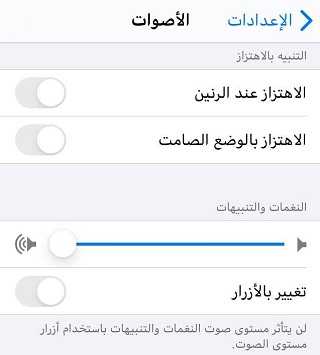
А при включении кнопка "Изменить кнопки" под ползунком управлять уровнем звонка кнопками громкости. Вы сможете поднять громкость будильника, входящих вызовов и уведомлений из любого места с помощью кнопок громкости, так может случиться и понизить громкость во время прослушивания YouTube или аудиофайла, а вы спите и не взяли трубку соответствующий звук, чтобы разбудить вас, и, таким образом, вы не сможете услышать звук будильника, и вы наверняка пропустите время пробуждения, поэтому лучше не включать «переключение кнопок», чтобы не столкнуться с этой проблемой. .Поэтому я активировал «Изменить кнопки» и увеличил громкость, вы можете включить «Не беспокоить» ночью, чтобы разбудить вас будильником, а затем вы можете отрегулировать громкость звонка до конца дня.
Бывало ли так, что будильник не звонил в указанное время? Вы обнаружили проблему? Дайте нам знать об этом в комментариях.
Источник:
Гаджеты
Статьи по теме
.Есть ли в телефонах Android функция «Не беспокоить»?
Режим «Не беспокоить» на вашем Android может отключать уведомления, оповещения, телефонные звонки и текстовые сообщения, когда вы хотите выключить телефон. Вы можете включить или выключить режим «Не беспокоить», перетащив Центр управления вниз из верхней части экрана.
Есть ли на Android режим «Не беспокоить»?
Важно! Это не приведет к отключению звука музыки, фильмов, игр или других медиафайлов.
- Проведите двумя пальцами сверху вниз по экрану.
- В разделе «Не беспокоить» или «Текущий параметр» щелкните стрелку вниз.
- Включить режим «Не беспокоить».
- Нажмите Только будильники.
- Выберите, как долго будет действовать этот параметр.
- Нажмите Готово. Вы будете видеть только сигналы тревоги.
Что происходит, когда вы звоните кому-то в режиме «Не беспокоить»?
Повторный набор
По умолчанию режим «Не беспокоить» настроен на разрешение вызовов, если тот же номер звонит снова в течение трех минут. Идея состоит в том, чтобы игнорировать большинство вызовов, но пропустить срочные.Другими словами, ваш первый шаг должен состоять в том, чтобы немедленно позвонить снова, если вы подозреваете, что ваш друг использует режим «Не беспокоить».
Могу ли я по-прежнему звонить в режиме «Не беспокоить»?
Google позволяет вашим отмеченным контактам и нескольким абонентам (в течение 15 минут) обходить настройки Android «Не беспокоить». Вы можете изменить исключения в меню «Не беспокоить». … Контакты, помеченные Google, аналогичны избранным в iOS. По умолчанию ваши отмеченные контакты могут звонить вам, даже если включена функция «Не беспокоить».
Что происходит, когда вы включаете режим «Не беспокоить» на Samsung?
Функция «Не беспокоить» отключает звук всех вызовов, предупреждений и уведомлений на вашем мобильном устройстве. У вас есть возможность настроить уведомления, оповещения или вызовы, которые вы хотите принимать, когда выбран режим «Не беспокоить».
Блокирует ли функция «Не беспокоить» вызовы на Android?
При включенном режиме «Не беспокоить» входящие вызовы перенаправляются на голосовую почту и не оповещают вас о звонках или текстовых сообщениях.Он также отключает все уведомления, чтобы вас не беспокоил телефон. Возможно, вы захотите включить режим «Не беспокоить», когда ложитесь спать или во время еды, собраний и фильмов.
Функция «Не беспокоить» разрешает SMS?
iOS позволяет отправлять текстовые сообщения и iMessages от определенных контактов, даже если в большинстве случаев люди будут звонить вам, если это срочно. Если вы хотите включить эту функцию, перейдите к контактной информации, нажмите «Изменить» и в параметрах аудио текста выберите «Экстренный пропуск».
Как мне позвонить тому, кто находится в режиме «Не беспокоить»?
1. Позвоните один раз и позвоните еще раз в течение 3 минут. Настройка по умолчанию для режима «Не беспокоить» позволяет продолжать вызовы, если кто-то снова позвонит с того же телефонного номера в течение трех минут после первого звонка.
Что происходит, когда кто-то звонит вам в режиме полета?
Режим полета: переведите телефон в режим полета, чтобы заблокировать любую сотовую связь.Ваши звонки будут поступать прямо на голосовую почту, но вы не увидите, кто звонит, или даже то, что вам звонили, пока не проверите. … Входящие вызовы будут отображаться на экране, но не будут издавать звуковой сигнал и будут переведены на голосовую почту, если на них не будет ответа.
Как узнать, что чей-то телефон отключен?
Например, если вы видите красный значок колокольчика рядом с этим номером, ваш телефон находится в беззвучном режиме. Если вы видите красный значок телефона, этот человек разговаривает по телефону.
Почему мой звонок не поступает на определенный номер?
Если ваш телефон не может подключиться к определенному номеру, с этим номером что-то не так. Телефон может быть выключен, голосовая почта переполнена или может быть какая-то другая проблема с телефоном. … Другая возможность состоит в том, что их телефон работает нормально, и они не хотят получать от вас известия.
Отключает ли функция «Не беспокоить» обмен данными о местоположении?
№ Да, с 2017 года похоже, что обмен геоданными временно отключается.
Почему мой телефон все еще звонит в режиме «Не беспокоить»?
Это относится ко всем настройкам режима «Не беспокоить». Если у вас включен режим «Не беспокоить», он будет блокировать все вызовы и уведомления, если только у вас не выбран параметр «Разрешить вызовы от» и вы не выбрали определенных абонентов, которые разрешают вызовы, а если у вас включен множественный вызов, он разрешит их на основе информации, указанной ниже, а затем .
Переключается ли он непосредственно на голосовую почту, когда кто-то переводит кого-то в режим «Не беспокоить»?
Когда ваш iPhone находится в режиме «Не беспокоить», любые входящие вызовы будут направляться непосредственно на голосовую почту, и вы не будете получать уведомления при получении уведомлений.
На вашем телефоне Samsung есть знак «Не беспокоить»?
Как и на стандартных Android-смартфонах, режим Samsung «Не беспокоить» легко доступен в меню «Настройки» и «Быстрые настройки». Дважды проведите вниз от верхней части экрана, чтобы перейти к быстрым настройкам. … Если вы не видите значок «Не беспокоить», проведите пальцем влево, чтобы перейти на второй экран. Коснитесь значка «Не беспокоить», чтобы включить его.
Что такое процесс «Не беспокоить»?
Как активировать DND в процессе DND Reliance Jio Jio.Рунак Джейн / Business Insider India
- Загрузите приложение MyJio для Android и iOS.
- Откройте приложение и войдите в систему, используя свой номер Jio.
- Щелкните меню с тремя линиями в левом верхнем углу.
- Нажмите «Настройки», а затем «Не беспокоить».
3 июня. 2020 г.
.










